こんにちは!
今回は『Hulu』の解約方法と注意点をまとめました!
動画配信サービスを使っていて
無料期間が終わるし、実際あんまり視聴しなかったなぁ〜!と思い
解約や退会をしようと思っても、やり方がイマイチ分かりずらい時がありますよね!
私もそんな経験あります。そして性格上ギリギリまで忘れていて日付けが変わる数分前にやっていたら、0時を過ぎてしまい解約できずに料金発生になってしまった過去も…..(笑)
私みたいに、ならない為に分かりやすく
・Huluの解約手順
・退会しただけで消えないアカウント情報を削除する方法
・解約する時の注意点
をお伝えしたいと思います!
Huluを解約(退会)する方法
Huluの解約はスマホ・タブレット・パソコン全てで同時に行えます!
ただし、iOS版のHuluアプリ内には退会メニューがありません!
なので解約には基本的にウェブ版を利用する必要があります。
(Android版アプリには退会メニューがあります!)
なので、iphoneやipadからはウェブ版で解約する事になります!
<ウェブ版とは?>
パソコン用画面の事ですが、スマホからも利用可能です!
ここから、iphoneでの解約手順を画像付きで説明していきます。
1:SafariなどのブラウザでHulu公式サイトにアクセスします。
▷▷コチラからもアクセスできます!Hulu公式サイト
2:登録したメールアドレスとパスワードを入力してログイン!
3:プロフィールを選択する!自分のアカウントの方を選択!
4:画面右上の緑色の顔アイコンをクリックします
5:表示されたメニューの中から、アカウントをクリックします
6:登録しているパスワードを再入力して進むをクリックします
7:アカウント情報が表示されるので、画面を下にスクロールして下の方にある
契約を解除するをクリックします
8:そしてまた画面を下にスクロールしていき契約の解除を続けるをクリックします
9:アンケートの協力を求められますが、答えなくても大丈夫です。
画面を下にスクロールして契約を解除するをクリックします
これで終了です!
そうすると、ご契約が終了しました。と画面に出るので解約完了です!!✨
またメールでも解約手続き完了のメールが届くので確認してみてください!
※しかし、アカウント情報は残ったままなので、また再開したいな〜!と思った時に
すぐ視聴可能になります。(その時は無料トライアルは利用できません)
アカウント情報まで削除したい場合!
上記の手順で解約してもHuluにはアカウント情報は残り続けます。
すぐに再開できるのは良いんですが、もう再開する予定がないのにアカウントが残っているのが気になる場合もありますよね。
アカウント情報を完全に削除したい場合は
Huluカスタマーサポートに連絡して削除リクエストをする必要があります!
1:ブラウザでHuluカスタマーサポートにアクセス!
2:トップ画面を下にスクロールしお問い合わせをクリック
3:あとは、お好みでメール又は電話で「アカウントを削除してほしい」と
伝えればOKです!
画面開くのめんどくさいーー!って方はコチラから「問い合わせ」に飛べます!
<電話のお問い合わせ>
受付時間:10時〜21時 (年中無休)1月1日を除く
固定電話から
0120-834-126(無料)
携帯電話から
050-3851-3926(有料)
になります。
2018年7月3日以降、↑上記の番号に変更になりました!掛け間違いにご注意ください。
解約する画面が分かっていれば、迷う事なく簡単に解約とアカウント削除ができますよね♪
解約は3ステップ!アカウント削除は2ステップで完了します♡
Huluを解約する時の注意点は?
①2週間のお試し期間がすぎると自動課金になる!
Huluのお試し期間は2週間なので、2週間は無料で動画視聴可能です♪
しかし、お試し期間がすぎると自動的に有料会員になり1026円が発生します。
又、一度解約すると次回はお試し期間がなくいきなり有料会員になります。
②お試し期間(無料トライアル)中の解約は即サービス停止になる!
Huluの有料会員はサービスを解約しても、残っている契約期間中は動画が視聴できます!
しかし、お試し期間中の人は解約直後からサービスが停止されてしまいます!
なのでギリギリまでお試し期間を満喫したい方はスマホのスケジュールに解約日を追加して忘れないようにしておく事をオススメします!!
③iPhoneやiPadのアプリからは解約できない!
初めに記載しましたが、iOSはアプリからは解約できないので
その事を頭にいれておくと、テンパる事なくスムーズに解約できると思います。
以上になります!
お疲れ様でした👏
Huluの登録の仕方を詳しく解説した記事はコチラ!
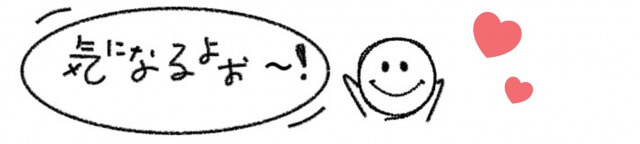

コメント